Cara Mengubah Lokasi GPS Mudah Menggunakan Layanan Maps Google – GPS menjadi opsi esensial yang cukup menarik untuk diulik. Fitur ini memungkinkan seseorang untuk berbagi lokasi dengan tepat. GPS juga dapat mempermudah para pelaku bisnis mengembangkan sebuah usaha. Mengetahui cara mengubah lokasi GPS diperlukan jika suatu saat dibutuhkan.
Ketika seorang itu menempatkan atau menambahkan letak lokasi di maps, maka tempat tersebut juga bisa dilihat pengguna maps lainnya saat mengakses Google Maps. Simak langkah demi langkah cara mengubahnya berikut ini:
Cara Mengubah Lokasi GPS Menggunakan Maps Google
1. Buka Aplikasi Google Maps di Perangkat
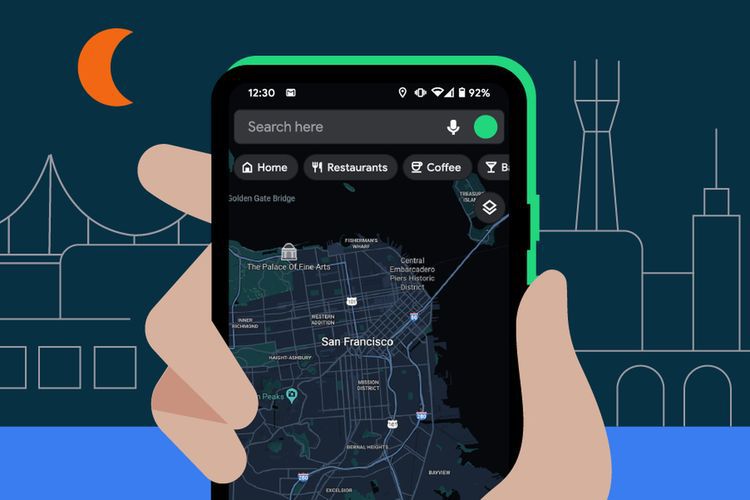
Setiap smartphone android biasanya telah dibekali dengan aplikasi Google Maps ini. Namun jika belum tersedia pada perangkat bisa install terlebih dahulu aplikasi Google Maps melalui Play Store. Langkah pertama yang harus sobat gadget lakukan yakni buka dan masuk ke dalam aplikasi Maps. Seperti biasa akan muncul tampilan peta maps.
2. Cara Mengubah Lokasi GPS, Klik Opsi Kontribusi
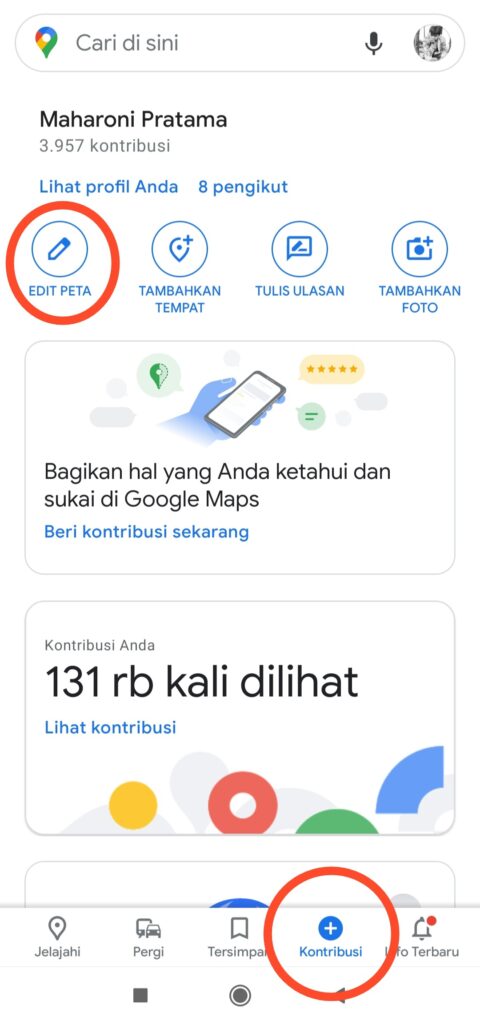
Berikutnya klik ‘Kontribusi” atau symbol (+) yang ada di bagian bawah layar. Lalu scroll ke bawah kemudian pilih “Hasil Edit Anda”. Disini akan muncul beberapa hasil editan yang sebelumnya telah dibuat. Klik salah satu lokasi yang ingin diubah.
Nantinya akan muncul hasil penelusuran lokasi yang diinginkan. Semua data lengkap akan muncul seperti alamat dan nomor telepon. Kemudian, tinggal pilih opsi untuk “Saran edit” dan lanjutkan dengan memilih “Detail nama atau saran lainnya”.
3. Mulai Pindahkan Lokasi Maps
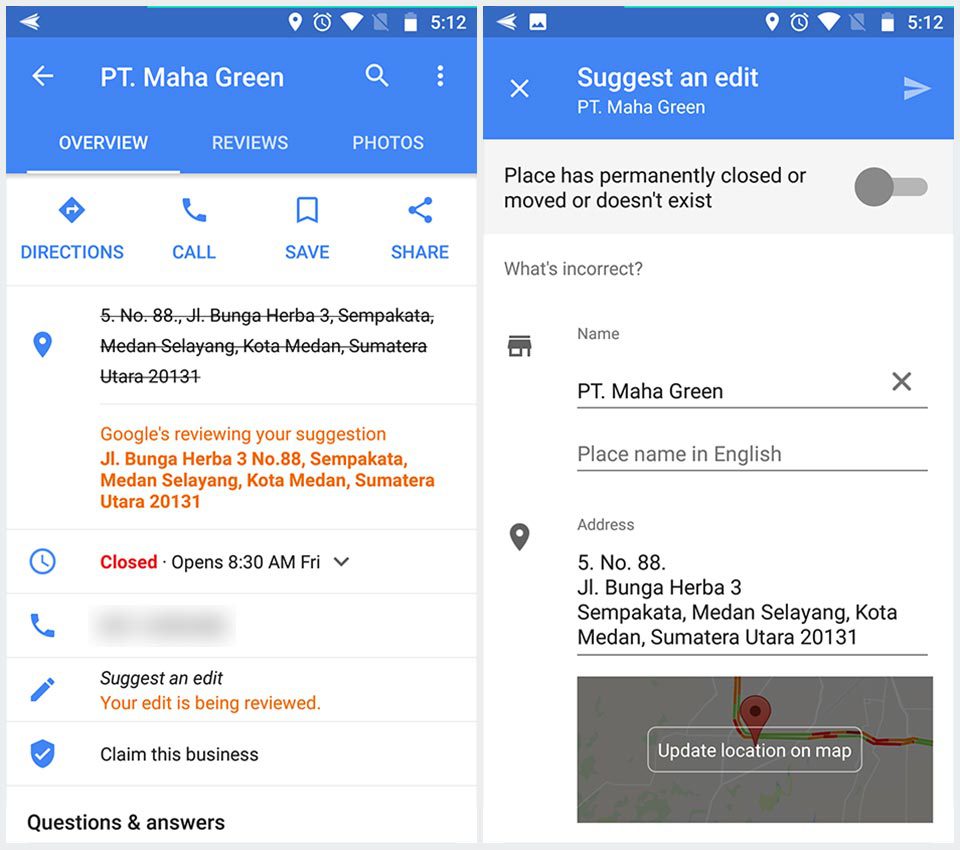
Cara mengubah lokasi GPS menggunakan Google Maps selanjutnya yakni pengguna harus mengedit pada opsi “Saran edit” pada poin 2. Caranya yakni dimulai dari klik maps untuk melakukan update maps. Pin warna merah yang ada di layar merupakan lokasi tempat yang dimaksud.
Jadi jika ingin mengubah lokasi harus memindahkan pin merah tersebut dengan cara digeser ke lokasi yang diinginkan. Jika dirasa benar, klik “OK”. Maka akan secara otomatis lokasi telah diperbarui dan pin merah telah berganti tempat. Itu artinya titik lokasi juga telah berpindah.
4. Tambahkan Nomor Telepon
Tambahkan juga nomor telepon aktif jika diperlukan. Biasanya hal ini selalu dilakukan para pemilik usaha agar siapa saja yang melihat bidang usaha melalui Google maps dapat mengetahui nomor telepon dan menghubunginya. Caranya sangat mudah, yakni dengan klik opsi “Kontak” yang tertera di layar tinggal tambahan nomor telepon pengguna.
5. Cara Mengubah Lokasi GPS, Tambahkan Foto
Opsi berikutnya pengguna hanya perlu klik opsi “Tambahkan Foto”. Selain menambahkan nomor telepon aktif, juga bisa menambahkan foto. Fitur ini bisa dimanfaatkan sebagai bahan promosi. Tidak hanya itu, adanya foto yang tampil di aplikasi juga berguna untuk membantu Google dalam proses verifikasi.
Jadi verifikasi oleh team Google akan berlangsung lebih cepat. Bahkan, team Google juga akan beranggapan bahwa lokasi yang muncul bukanlah lokasi palsu. Pilih foto yang sesuai keinginan untuk ditampilkan pada layar maps. Jika sudah tinggal unggah foto tersebut ke aplikasi.
6. Kirim Lokasi Yang Telah Diubah
Langkah terakhir yakni tinggal pilih “Kirim” yang ada dibagian atas tampilan layar. Dengan begitu, lokasi telah berhasil diubah. Lokasi ini bisa saja diubah kembali di lain waktu. Terkadang pihak Google akan memberikan apresiasi berupa koin. Serta bintang penghargaan karena telah berpartisipasi dalam aplikasi untuk membantu orang lain yang kesulitan menemukan lokasi.
Itulah tahapan cara mengubah lokasi GPS menggunakan layanan aplikasi Google Maps. Tetap berhati-hati sebab banyak alamat palsu yang tertera di dalam maps. Terkadang lokasi seperti ini juga sering disalahgunakan oleh segelintir orang untuk menjahili atau mengusik orang lain.
Baca Juga : Layanan Google Terbaik.
